gitのmergetoolでemacsのemergeを選択する設定です。
git config --global merge.tool emerge
コンフリクトが発生した場合に、mergetoolを起動するとemacsのemergeが起動します。
git mergetool
aとbで、どちらの変更を採用するか、pとnで前後の変更へ移動、qでマージ完了です。
マージ処理をキャンセルするには、Ctrl-]です。
Ubuntu 16.04のDockerをaufsからdevicemapperに切り替えました。 aufsで作成したコンテナは、全て削除されます。
RedHat系のコンテナでswapを追加しようと試みました。 LVMなのでサイズ変更できるかと思いましたが、下記の通りmdsetupがエラーとなりました。 aufsをdevicemapperに変えることで改善するか試しました。(結果改善しませんでした。涙)
$ docker pull oraclelinux:7.2 $ docker run -it --rm oraclelinux bash [root@a453b4f54f10 /]# dmsetup ls /dev/mapper/control: open failed: Operation not permitted Failure to communicate with kernel device-mapper driver. Check that device-mapper is available in the kernel. Incompatible libdevmapper (unknown version) and kernel driver (unknown version). Command failed [root@a453b4f54f10 /]#
使った環境は、下記の通りです。
$ grep DESC /etc/lsb-release DISTRIB_DESCRIPTION="Ubuntu 16.04.1 LTS" $ docker --version Docker version 1.12.1, build 23cf638 $ docker info | grep Storage Storage Driver: aufs $
/etc/default/dockerにdevicemapperを使うようにオプションを設定します。
dockerサービスを止めてaufsで作成されたコンテナを削除します。
$ sudo systemctl stop docker $ sudo rm -rf /var/lib/docker $
Ubuntu 16.04のdockerは、/etc/default/dockerのオプションを読み込まないのでsystemdのお作法に従ってオプションを読み込ませるように変更します。
$ grep devicemapper /etc/default/docker DOCKER_OPTS="--storage-driver=devicemapper" $ sudo cp -p /lib/systemd/system/docker.service /etc/systemd/system $ egrep "Envi|DOCKER_OPT" /etc/systemd/system/docker.service EnvironmentFile=/etc/default/docker ExecStart=/usr/bin/dockerd -H fd:// $DOCKER_OPTS $
systemdの設定を反映してdockerを起動します。
$ sudo systemctl daemon-reload $ sudo systemctl start docker $
devicemapperに切り替わりました。
$ docker info | grep Storage WARNING: Usage of loopback devices is strongly discouraged for production use. Use `--storage-opt dm.thinpooldev` to specify a custom block storage device. Storage Driver: devicemapper WARNING: No swap limit support $
$ docker pull oraclelinux:7.2 7.2: Pulling from library/oraclelinux 10ec637c060c: Pull complete Digest: sha256:583f9e880f9228894555775c720d32eb22bf09cd13009c036d8f19b3257ccb41 Status: Downloaded newer image for oraclelinux:7.2 $ docker run -it --rm oraclelinux bash Unable to find image 'oraclelinux:latest' locally latest: Pulling from library/oraclelinux Digest: sha256:583f9e880f9228894555775c720d32eb22bf09cd13009c036d8f19b3257ccb41 Status: Downloaded newer image for oraclelinux:latest [root@f7d5ae7a0107 /]# dmsetup ls /dev/mapper/control: open failed: Operation not permitted Failure to communicate with kernel device-mapper driver. Check that device-mapper is available in the kernel. Incompatible libdevmapper (unknown version) and kernel driver (unknown version). Command failed [root@f7d5ae7a0107 /]#
iPhone6SからiPhone7に引越ししました。 大きな問題はありませんでしたが気が付いたところが幾つかあります。
今回は、USIMカードは同梱されておらず、今使っているものを差し替えるだけでした。iPhone6Sは、SIMなしとなります。
引っ越しは、以下の手順、iCloudのリカバリコードがなかったらピンチでした。
起動した直後は、インストール済みのアプリが更新されるためかiPhone7が非常に熱くなりました。 一晩放置しても熱かったので、一度、再起動しました。
なぜか、アプリが減りました。 ホーム画面で10個くらいアプリが少なくなっています。
App StoreでAppleから放置アプリと認識されたアプリたちは引き継がれないのかもしれません。 フリーの辞書アプリとか重宝していたものが使えなくなりました。 有償で購入したものもなくなっているような...
GoogleカレンダーとInboxは、再ログインが必要でした。
こんな感じ、アップデートを待つしかないかな。

Apple純正のレザーケースを使っていました。ほとんど形状は、変わらないのにカメラのレンズが若干大きくなっているため使えず買い替えとなります。
AuthenticatorやAuthyは、再設定が必要でした。 iPhone6Sでログインしてから、各サービスでの無効化、iPhone7を認識させる流れになります。 利用しているサービスによっては、リカバリの手段がサポートへの問い合わせしかないものもあるので注意が必要です。
再認証の手続きは、指定したメールへの認証送信+携帯のSMSへのメッセージ送信なので、旧機種なくても出来ました。
以上
今までは、下記でtimezoneが設定できました。
# echo "Asia/Tokyo" > /etc/timezone # dpkg-reconfigure --frontend noninteractive tzdata
Ubuntu 16.04では、このやり方は出来ませんでした。
# grep "VERSION=" /etc/os-release VERSION="16.04.1 LTS (Xenial Xerus)" # cat /etc/timezone; file /etc/localtime Etc/UTC /etc/localtime: symbolic link to /usr/share/zoneinfo/Etc/UTC # echo "Asia/Tokyo" > /etc/timezone # cat /etc/timezone; file /etc/localtime Asia/Tokyo /etc/localtime: symbolic link to /usr/share/zoneinfo/Etc/UTC # dpkg-reconfigure --frontend noninteractive tzdata Current default time zone: 'Etc/UTC' Local time is now: Sun Sep 4 13:55:59 UTC 2016. Universal Time is now: Sun Sep 4 13:55:59 UTC 2016. # cat /etc/timezone; file /etc/localtime Etc/UTC /etc/localtime: symbolic link to /usr/share/zoneinfo/Etc/UTC #
以前は、/etc/timezoneに従って/etc/localtimeを返納してくれましたが/etc/localtimeの内容で/etc/timezoneが書き換えられてしまっているようです。
とりあえず、dpkg-reconfigure tzdataで手動で選択するしかないか...
timedatectlコマンドというので操作する見たいです。
# timedatectl set-timezone `timedatectl list-timezones | grep Tokyo`
# timedatectl
Local time: Sun 2016-09-04 23:11:36 JST
Universal time: Sun 2016-09-04 14:11:36 UTC
RTC time: Fri 2016-08-12 04:15:46
Time zone: Asia/Tokyo (JST, +0900)
Network time on: yes
NTP synchronized: no
RTC in local TZ: no
#
ドキュメントに作り方が書いてあります 。
カスタムLLDで必要なJSONファイルを作成する汎用の処理をpythonで作成します。
シェルで取得した下記の形式のファイルを入力にします。
{#NAME1} {#NAME2}
name11 name12
name21 name22
ファイルからJSON形式に変換します。
>>> [json.dumps(l) for l in csv.DictReader(open('data.txt'), delimiter=' ')]
['{"{#NAME2}": "name12", "{#NAME1}": "name11"}', '{"{#NAME2}": "name22", "{#NAME1}": "name21"}']
>>>
カスタムLLDの辞書形式にします。
>>> { 'data': r }
{'data': ['{"{#NAME2}": "name12", "{#NAME1}": "name11"}', '{"{#NAME2}": "name22", "{#NAME1}": "name21"}']}
>>>
2行で書けるpython素晴らしい!
Selenium2をpythonで使ってみました。
FirefoxとSelenium IDEを使って操作をキャプチャします。 yahooで"test"を検索して画像検索に切替えるというシンプルな操作をキャプチャします。
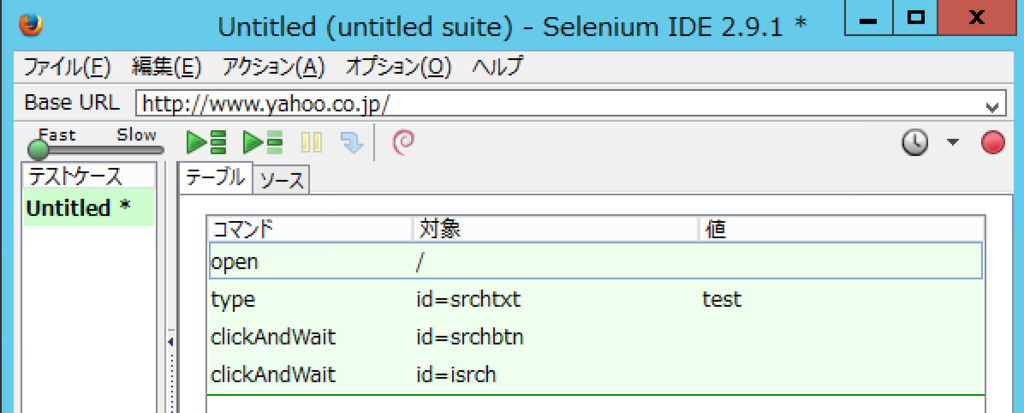
エクスポートでpythonを出力します。

こんな感じでpythonのunittestのソースが出力されます。
PS C:\Users\Administrator\Documents\python> head sele.py # -*- coding: utf-8 -*- from selenium import webdriver from selenium.webdriver.common.by import By from selenium.webdriver.common.keys import Keys from selenium.webdriver.support.ui import Select from selenium.common.exceptions import NoSuchElementException from selenium.common.exceptions import NoAlertPresentException import unittest, time, re class Sele(unittest.TestCase): PS C:\Users\Administrator\Documents\python>
出力されたファイルを実行するとfirefoxが起動してシナリオを実行します。
PS C:\Users\Administrator\Documents\python> python sele.py . ---------------------------------------------------------------------- Ran 1 test in 12.437s OK PS C:\Users\Administrator\Documents\python>
インタプリタで実行します。
TestSuiteにして、2回実行してみます。
PS C:\Users\Administrator\Documents\python>> python Python 2.7.11 (v2.7.11:6d1b6a68f775, Dec 5 2015, 20:40:30) [MSC v.1500 64 bit (AMD64)] on wi Type "help", "copyright", "credits" or "license" for more information. >>> import unittest >>> import sele >>> suite = unittest.TestLoader().loadTestsFromTestCase(sele.Sele) >>> s2 = unittest.TestSuite([suite,suite]) >>> unittest.TextTestRunner(verbosity=1).run(s2) .. ---------------------------------------------------------------------- Ran 2 tests in 30.282s OK <unittest.runner.TextTestResult run=2 errors=0 failures=0> >>>
なかなかたどり着けないawsのWindowsインストールメディアのリンクです。 使用するリージョンによってスナップショットのIDが異なります。
Configuring Windows Components on Amazon EC2 : Articles & Tutorials : Amazon Web Services